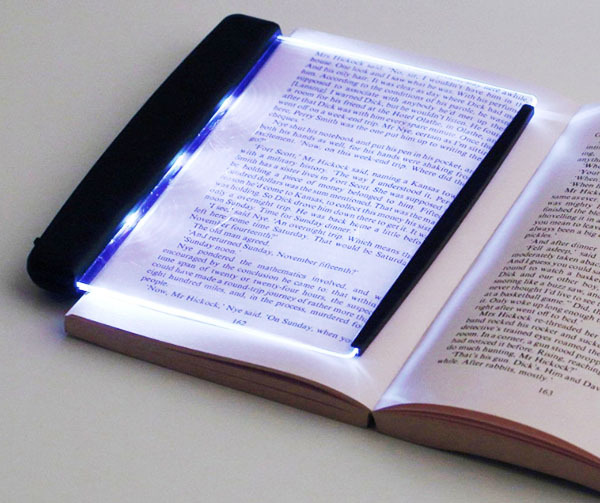אפשרויות DIR-300 NRU B6
תוכן
- 1 זנים נתב D-Link DIR-300 והמאפיינים שלהם
- 2 כיצד לחבר את הנתב D-Link DIR-300
- 3 כיצד ניתן לאפס את הנתב D-Link DIR-300
- 4 כיצד להגדיר נתב D-Link DIR-300
- 5 מה לעשות אם אתה רוצה את הקושחה של הנתב
- 6 הדירה כוללת הגדרות הנתב D-Link DIR-300 כספק Beeline לדוגמה
- 7 הגדרות תכונות של נתב D-Link DIR-300 כדוגמא ספקית Rostelecom
- 8 מחירים עבור DIR-300 נתבים, זמין מסחרית
זנים נתב D-Link DIR-300 והמאפיינים שלהם
המודל הוא באמת די טוב, ובזמן שהיא אוהבת. אולי, אם כן, מאוחר יותר הוא שוחרר כמה שינויים, או, כפי שאנו אומרים, ביקורת. בואו נסתכל על כל ביתר פירוט.
DIR-300 A1
הנתב הראשון, אשר הונפק בשנת 2007. זה סימן את תחילתה של הסדרה. 1 היה מצויד באנטנה חיצונית, 1 WAN-נמל 4 LAN. כמו מעבד Atheros AR2317 שימש בתדירות של 182 מגה-הרץ. RAM על זה היה 16 MB זיכרון לאחסון נתונים - 4MB.
אחד הנתב הראשון היה מאוד פשוט
DIR-300 B1, B2, B3, B4
הופק מאז 2009. A1 זהה, זיכרון RAM Ralink RT3052F מעבד 384 MHz ו הכפלה החדש. מחברים ומראה נותרים ללא שינוי. אגב, ביקורות אלו נמכרו ברוסיה תחת התווית DIR-300NRU.
בשנות ה שינוי הראשונה, בכלל, מעט השתנה
DIR-300 B5, B6, B7
ברזל חדש מגירסאות קודמות: מעבד RT5350 Ralink ב 360 MHz. RAM ו- Flash זיכרון זהה. בין תקן חומרה אינם שונים. כלפי חוץ B5 ו- B6 דומה מהקודמים, אבל B7 מתוך עיצוב חדש והם זמינים רק בשוק הרוסי מאז 2012. כמו כן מסומן NRU.
הפנל האחורי יש קבוצה סטנדרטית של יציאות
DIR-300 C1
כלפי חוץ, מעט השתנה סורג אוורור. כלפי פנים - מעבד חדש Realtek RTL8196C ב 400 MHz. יציאות, מחברים והזדמנויות זהים.
הגדלת סורג אוורור - זה כולה "עיצוב מחדש"
DIR-300 D1
מדד ה- CPU השתנה - Realtek RTL8196E, ואת תדירות נשאר זהה - 400 MHz. השינויים הדרמטיים שעברו המראה ואת, למעשה, גורם צורה. הנתב קיבל עמדה "עומד". הופק בשנת 2013 עכשיו לקנות נתב D-Link DIR-300 D1 אפשרי עבור 800 רובל.
המעבר גורם צורה חדשה היה הפתרון הטרי
DIR-300 S / A1
מראה חדש לחלוטין. מכשיר מעבד קבל מן D1. היא הגדילה את כמות זיכרון פלאש עד 8 מגה. המאפיינים האחרים הם זהה לזה של D1. הופק בשנת 2013
היו כבר הופיע פיתולים וצורות מותאמות אישית
DIR-300 A / A1A
עותק מלא של חומרה DIR-320 עם 4 מגה בייט של זיכרון, ולא-יציאות USB. העיצוב בולט מן "הקופסה" הקלסית הוא גליל.
צורתם הגלילית בהתחלה משתמשת מעט מופתע
 מה עדיף לקנות נתב Wi-Fi (אינטרנט אלחוטי) וכיצד להגדיר אותו.בשנת בפרסום מיוחד של הפורטל שלנו, אנו מתארים בפרוטרוט איך לבחור נתב. אתה יודע מה נתבת, הנתב הוא Wi-Fi טוב יותר, או את הניואנסים של בחירה, כיצד לבחור וכיצד להתחבר לנתב את עצמך.
מה עדיף לקנות נתב Wi-Fi (אינטרנט אלחוטי) וכיצד להגדיר אותו.בשנת בפרסום מיוחד של הפורטל שלנו, אנו מתארים בפרוטרוט איך לבחור נתב. אתה יודע מה נתבת, הנתב הוא Wi-Fi טוב יותר, או את הניואנסים של בחירה, כיצד לבחור וכיצד להתחבר לנתב את עצמך.כיצד לחבר את הנתב D-Link DIR-300
שום דבר לא מסובך על זה, בעצם, לא. ראשית, עליך ללמוד כמה בקרים ומחברים. הנוריות בלוח הקדמיות ממוקמות בדרך כלל סמלים אחראים תהליכים בתוך מכשיר התצוגה:
הצד הקדמי ובחלק האחורי של הנתב:
- מחוון העוצמה. תקן עבור כל מיני סמל התקנים;
- לחבר את המחוון לאינטרנט. בדרך כלל סמל זה בצורת הגלובוס;
- מחוון Wi-Fi. כמה גלים. ON - מחובר, מהבהב - קיימת העברת נתונים;
- LAN יציאות LED. הם עשויים להיות ממוספרים בהתאם היציאות. על ידי אנלוגיה עם Wi-Fi, אם אתה למצמץ - היא שולחת נתונים off - מחוברת.
בלוח האחורי יש 4 LAN-יציאות (שחורות או כחולות) ו 1-יציאת WAN. לאחרונה הוא צהוב עשוי להיות מתויג בתור באינטרנט או WAN. נוסף בפאנל האחורי כולל חיבור חשמל, לחצן איפוס, וכמה גרסאות - כפתור WPS. כולל עם הנתב בדרך כלל מסופק כחול כבל מיוחד. הוא כבר מכווץ בשני הצדדים והוא מוכן לשימוש. בעזרתו, ולהגדרת התצורה הראשונית של הנתב.
זה מתחבר לאחת מיציאות ה- LAN, שאליו אין הבדל. הסוף השני כדי להיות מוכנס לתוך מחבר כרטיס רשת של המחשב. חבר את כבל החשמל והפעל. ביום זה לחבר את הנתב D-Link DIR-300 יושלמו פיזי. לאחר הרשת האלחוטית מוגדרת, אתה יכול לנתק את הכבל ולהשתמש באינטרנט דרך האוויר.
כיצד ניתן לאפס את הנתב D-Link DIR-300
הנתב מספק מערכת שיבת חירום להגדרות ברירת המחדל, אם אתה פתאום משהו השתבש. ישנן שתי דרכים לעשות זאת - באמצעות ממשק אינטרנט, אשר אנו מתארים מאוחר, וגם פיזית - עם כפתור האיפוס על החלק האחורי של היחידה. על מנת להפעיל את תהליך האתחול של D-Link DIR-300, אתה צריך לקחת חפץ דק - מהדק נייר, התאמה או משהו הדומה, לחץ על הכפתור והחזק אותו במשך יותר מ 10 שניות. כל ההגדרות תאופסנה סטנדרטי.
כיצד להגדיר נתב D-Link DIR-300
כל התצורה DIR-300 מתרחשת בממשק האינטרנט של הנתב. אבל כדי להיכנס לזה, אתה צריך להתחבר לנתב את חיבור הרשת למחשב. לשם כך, אנו בתחילתו של המאמר מוכנסים לתוך שני המכשירים המוקדשים כבל. עכשיו בואו לראות איך כל זה להגדיר.
בשלב ההכנה - קבע את החיבור למערכת ההפעלה
לאחר שהכבל הוכנס לתוך השקעים LAN-היציאות של שני המכשירים, מערכת ההפעלה צריכה לזהות באופן אוטומטי ליצור חיבור רשת לנתב. בשלב זה קצת בעיות יכולות להתרחש: חיבור הרשת אינו נוכח. זה קורה בדרך כלל עקב התקנה לא נכונה של כתובת IP בהגדרות של פרוטוקול חיבור לרשת. העובדה הנתב באמצעות טכנולוגיית ה- DHCP בכל פעם שתפעיל או חיבור התקן חדש מפיצה כתובות ה- IP באקראי. כלומר, אפשר להגיע 192.168.0.2, והשני - 192.168.0.102. וגם בהגדרות המחשב יכול להיות הכתובת מצוינת ידנית, ואפילו מן משנה שונה. לכן, בהיעדר הקשר צריך קודם כל לבדוק אפשרות זו. כדי לעשות זאת, עבור ללוח הבקרה ולמצוא את "הצג מצב רשת ומשימות" אפשרות.
לוח בקרה
ואז, מתוך רשימת הרשתות, בחר את "החיבור המקומי". לחץ על "מאפיינים" בחלון המוקפץ.
נכסים Network
בחלון החדש, בחר את "גרסת פרוטוקול האינטרנט 4" ולחץ על "מאפיינים". לבסוף, לפתוח את הדבר הנכון. כאן אתה צריך לבדוק אם המתג נמצא במצב "קבל כתובת IP באופן אוטומטי" ו "השג כתובת DNS שרת אוטומטי." אם לא, שניהם מופעלים.
תכונות IP
כיצד להגדיר נתב D-Link DIR-300
לאחר החיבור מוצג, אתה יכול להתחיל להגדיר את הנתב עצמו. כל המניפולציות מבוצעות ממשק האינטרנט שלה. לכן, אתה צריך להתחיל מהכניסה.
כניסה לממשק הנתב
כדי להיכנס, אנחנו צריכים בכל דפדפן. היא פתחה אותו, אתה צריך את שורת הכתובת להזין את כתובת ה- IP של הנתב שלנו. כברירת מחדל, זו היא 192.168.0.1. לעתים רחוקות יותר 192.168.1.1.
התחבר כדי פאנל הניהול
פתח חלון הכניסה. כאן אתה צריך להזין את שם המשתמש והסיסמה שלך. בדרך כלל, זוג admin-Admin, בתדירות נמוכה יותר - מנהל ותיבה ריקה או 12,345. לאחר הזנת הסיסמה ותתחבר שניכנס לבית קודש הקודשים - לוח המינהלי של הנתב.
כברירת מחדל, דף עם מידע על המכשיר. כאן אתה יכול לראות את נתוני השירות השונים: הגרסה, גרסת הקושחה, שם הרשת, MAC-כתובת. סעיפים בצד שמאל מגדיר את קטגוריית ההגדרות.
מנהל דף ראשון
הגדרת חיבור אינטרנט
כדי להגדיר את הרשת, למרבה הפלא, אנחנו צריכים ללכת באותו סעיף. כאן יש צורך לבחור קטן «WAN». בפינה הימנית התחתונה ישנו כפתור "הוסף". היא ומפעילה את התהליך של יצירת חיבור חדש לאינטרנט.
רשת הוספה
המערכת מיד שמבקש ממך לבחור את סוג החיבור. עבור מרבית ספקי הכבלים הוא PPPoE. יתר על כן, עבור חיבור קל של האינטרנט, אנחנו צריכים את כל שלוש נקודות: שם שכבר הוזכר בקשר לסוג, משתמש, סיסמא ולאשר אותו. בשדות של שם המשתמש והסיסמה, אנו מגדירים את הנתונים כי ספק הוציא. ניתן למצוא אותם בחוזה או בנספח שלה. לחץ על "החל". לאחר מכן חייב מהבהב גלובוס סמל בחזית של הנתב.
יצירת קשר
הגדרת Wi-Fi-נתב D-Link DIR-300
עכשיו אתה צריך לתת תנועה אלחוטית. לשם כך יש קטע מיוחד של Wi-Fi. במקטע "הגדרות בסיסיות" ואת החלק הראשון של תצורת הרשת האלחוטית תתרחש.
ראשית, יש צורך לכלול, אם זה פתאום כיבה. לכן, אנו בודקים אם לתקתק "Enable Wireless". אז אתה צריך לציין את שם הרשת, אשר תהיה גלוי ברשימת רשתות זמינות. בשביל זה הוא בתחום ה- SSID. הנתב ברירת המחדל יכול להחליף את השם שלך, אשר ניתן להשתמש בהם ללא שינוי.
בתפריט זה, אתה יכול להפנות את תשומת לבך שתי נקודות: "סתר נקודת גישה" לבין "מצב אלחוטי". עם הראשון, אתה יכול להסתיר את הרשת, כך הגישה אליו הייתה רק שם, כלומר, הוא לא יופיע ברשימת רשתות זמינות. השני קובע באיזה מצב יפעל הנתב. מומלץ - מעורבב לסוגי מכשירים שונים כדי להתחבר לרשת. למעשה, המצבים - אפשרויות קצב נתונים.
הגדרות Wi-Fi
"החל" לחץ כפתור לאחר ציון כל הפרמטרים.
בדוק את מצב החיבור
זמינות הרשת בדוק עכשיו פשוט מאוד. נתק את כבל מהנתב. Wi-Fi הפעל את המכשיר, אנו מוצאים ברשת שלנו ולנסות להתחבר. אם קבעת את הדגל "נקודת גישת סתר", אתה צריך למצוא את הפריט "התחבר לרשת נסתרת" וגדר באופן ידני את שם הרשת.
אם האינטרנט הפך זמין, זה אומר שהכל מוגדר כהלכה. עם זאת, יש בעיה - הרשת אין סיסמא. משמעות הדבר היא כי זה יכול להתחבר לאף אחד. כולל התוקפים. יש צורך להגדיר.
הגדרת סיסמה על Wi-Fi נתב D-Link DIR-300
לקבלת סיסמא עונה על הסעיף הקטן "הגדרות אבטחה" קטע נתב Wi-Fi מנהלי. אגב, אתה יכול ללכת לבר ובאמצעות חיבור אלחוטי, שוב להקליד בשורת הכתובת של הדפדפן 192.168.0.1.
גדרות אבטחה
ההגדרות הן לא כל כך הרבה. ראשית, אתה צריך להגדיר את סוג האימות. היום המוגן ביותר נחשב WPA2-PSK. אז אתה צריך לציין את הסיסמה בשדה. הכל. עכשיו אנחנו צריכים לזכור את הסיסמה הנתונה ולחץ על "החל".
כיצד ליצור עותק גיבוי של הגדרות הנתב
לפעמים ייתכן שיהיה צורך לשחזר את גדרות כבר הצילו לאחר הבהוב לא מוצלח, פריקה בשוגג או שגיאת מערכת. כדי לעשות זאת, אתה יכול ליצור עותק גיבוי כדי לאחסן במקום בטוח בכונן הקשיח, ובמידת הצורך לשחזר את המערכת. הוא אחראי על זה "מערכת" ואת הסעיף הקטן "תצורה" בסעיף. פריטים להפעלת יצירת קובץ לטעון אותו וקרא. לחץ על הכפתור, לציין את הנתיב במחשב ולשמור. כדי לשחזר את הנתונים, לבצע את אותה הפעולה. זה פשוט.
תצורה
מה לעשות אם אתה רוצה את הקושחה של הנתב
קושחה - זה די מבצע רציני על הנתב. הצורך שלה עשויה להתעורר כאשר החלה המכונה להיכשל, לאבד Wi-Fi או לאתחל את עצמו. ואם לא עוזר אפילו אותו להגדרות היצרן ייתכן ששמרת אותו הקושחה.
סיבה נוספת יכולה להיות רצון להבהב הנתב להשתמש בכוח מלא של הפוטנציאל שלה. העובדה היא כי התוכנה המקורית משתמשת בברזל מאוזן מבלי לדרוש ממנו תפוקה שולית. הקושחה המנהג לפזר אותו במלואו. עם זאת, גישה זו יש חיסרון משמעותי - זה התחממות יתר וכישלון של שרשרת האספקה.
תאר את התהליך של הקושחה לא נעשה זאת, כי עבור כל הביקורת השתמשו בגישה שלה והכלים שלה. עם זאת, כמה המלצות יכולות להינתן. אל תברחו מיד reflash הנתב, כי אתה יכול לנסות קודם לאפס אותו להגדרות היצרן. כמעט כל הדגמים יש מנגנון מובנה עדכון שיכול להיות מופעל באופן ידני. לפני שאתה לשדרג את הנתב D-Link DIR-300, הקפד ליצור עותק גיבוי.
עדכון מערכת
ואם תחליט להבהב הנתב, ואז השתמש בהוראות על המקורות המוסמכים. לדוגמא, האתר הרשמי יש עצות והדרכה בסיסיות. כמו כן בפורום 4PDA יש מסד נתונים ענק של ידע, הקושחה וכלים לכל אחד ביקורת הציג DIR-300.
הדירה כוללת הגדרות הנתב D-Link DIR-300 כספק Beeline לדוגמה
Beeline כדי להתחבר לאינטרנט באמצעות סוג L2TP. בהתאם לכך, שיטות ליצירת תרכובות כאלו תהיינה קצת שונות. עם זאת, כל ההליכים שבוצעו לפני הכניסה פאנל הניהול, אתה יכול לקחת מן ההגדרות הרגילות של הנתב. הבא נצטרך לקבל WAN תחת "רשתות". כאן אתה צריך לציין את L2TP + Dynamic IP. השדה עם השם, אתה יכול לציין שאתה רוצה, בכל מקרה אתה תראה את זה רק כאן, באזור admin.
הגדרת Beeline
אז אתה צריך למצוא את שדה «VPN שרת כתובת" והזן את הכתובת. בדרך כלל זה אותו הדבר - tp.internet.beeline.ru. הבא אתה צריך לציין את שם משתמש וסיסמא. הם חייבים להיות נקובים בחוזה.
הגדרת Beeline
ניתן להשאיר הגדרות אחרות כמו שהוא. כדי ללמוד כיצד להגדיר Wi-Fi, שכבר הזכרנו לעיל, ההליך הוא זהה.
הגדרות תכונות של נתב D-Link DIR-300 כדוגמא ספקית Rostelecom
הנחיות להקמה חופפות לחלוטין עם הגדרת PPPoE-החיבורים המתואר לעיל במאמר זה. עם זאת, כדאי לבדוק בעת יצירת החיבור להצביע לשמר הכעיס. יחד עם האינטרנט, Rostelecom מאפשר לך להגדיר ו- IPTV. הדבר נעשה בסעיף קטן WAN "רשת". אנחנו צריכים למצוא מקום כאן את סוגי החיבורים, שנקרא IPoE. עם זאת, בתוך הקושחה החדשה אינה. אבל יש IP סטטית. זה ולבחור. גדר בתחום MTU ב 1492.
הגדרת IPoE עבור Rostelecom
בהמשך, בתחומי כתובת IP לשים 1.1.1.2, מסיכת רשת: 255.255.255.0, כתובת Gateway: 1.1.1.1. ב "השונה" לעזוב רק לתקתק "הפעל IGMP».
הגדרת IPoE עבור Rostelecom
ואז צריך לחזור אחורה בקטע "המתקדם", סעיף קטן "השונה" ולוודא כי סימון של IGMP, גרסה 2. זה הכל.
מחירים עבור DIR-300 נתבים, זמין מסחרית
| תמונה | מאפיינים של | מחיר (נכון לאפריל 2018), לשפשף. |
DIR-300 D1 | מהירות שידור: 150 Mbit / s. טווח תדרים: 2.4 GHz. | 800 |
DIR-300 S | מהירות שידור: 150 Mbit / s. טווח תדרים: 2.4 GHz. | 990 |
DIR-300 | מהירות שידור: 150 Mbit / s. טווח תדרים: 2.4 GHz. | 1 000 |
צוות העריכה שלנו הכין את המדריך הזה במיוחד עבור קוראיו. אנו מצפים הערות והמשוב שלך על המאמר.